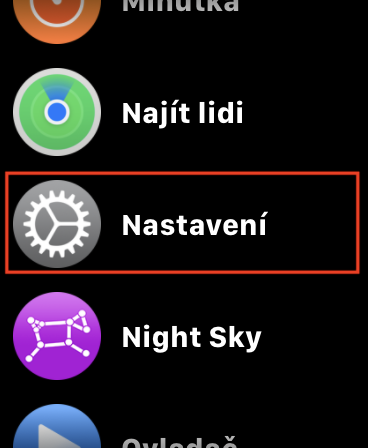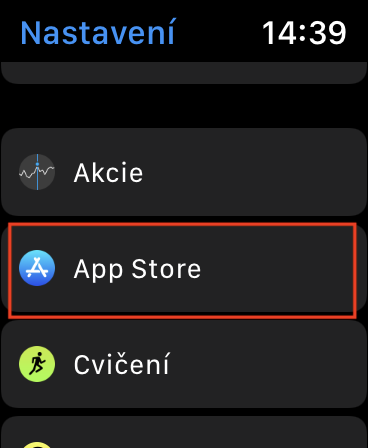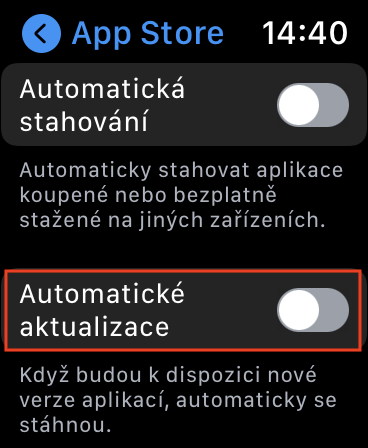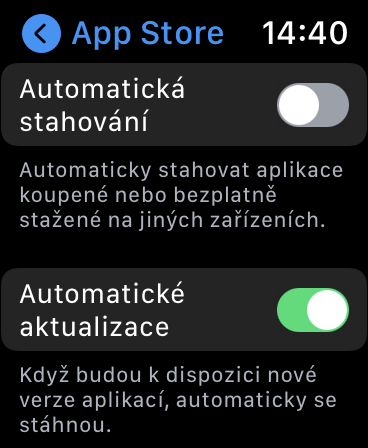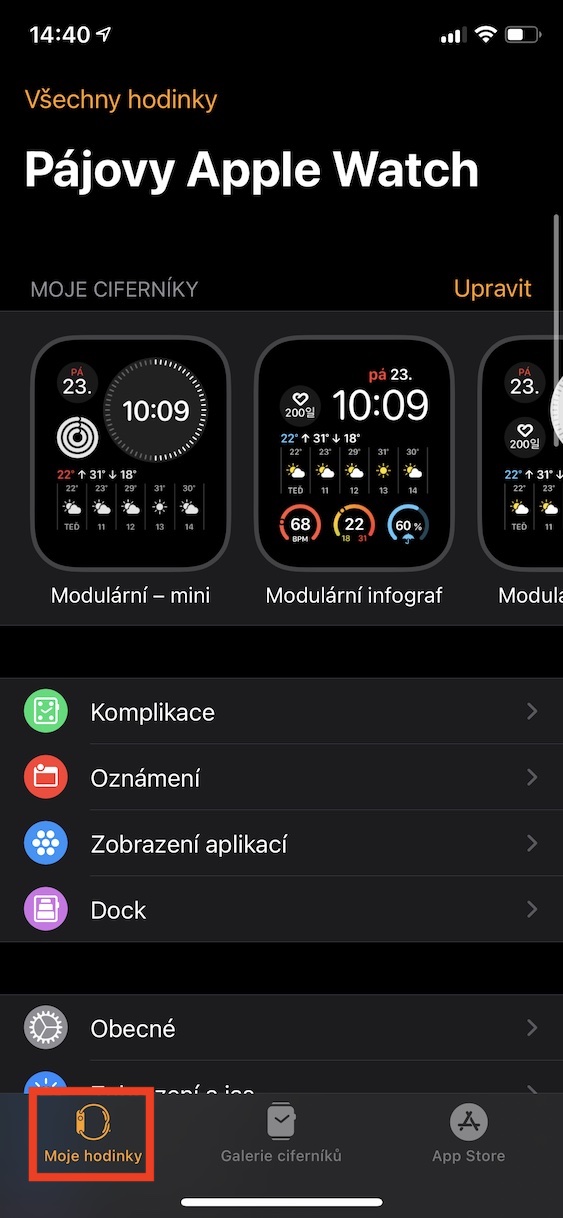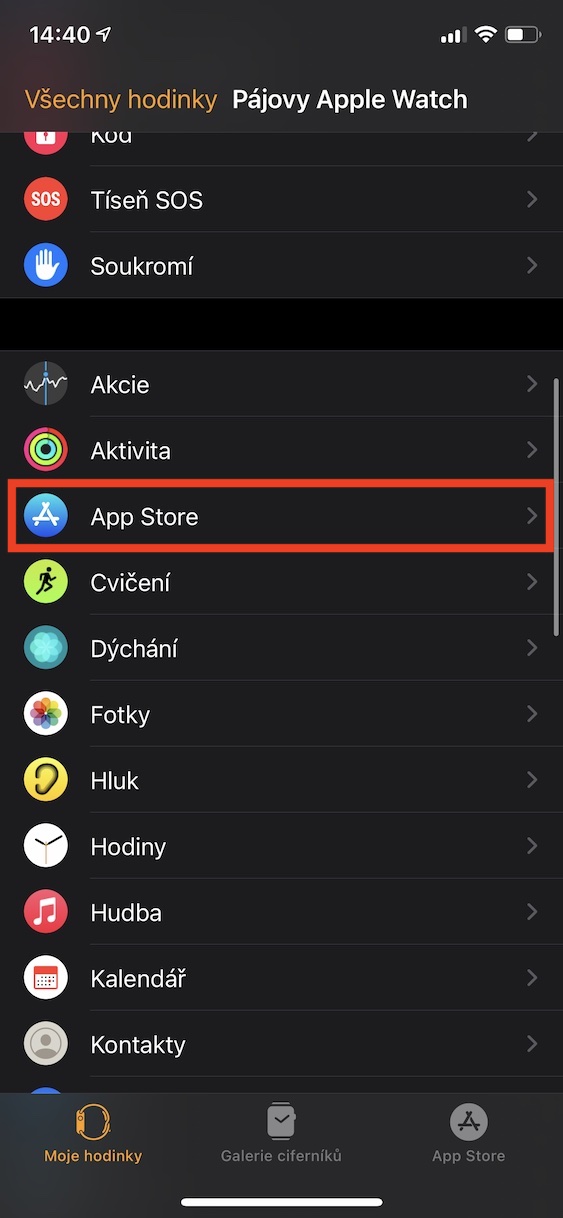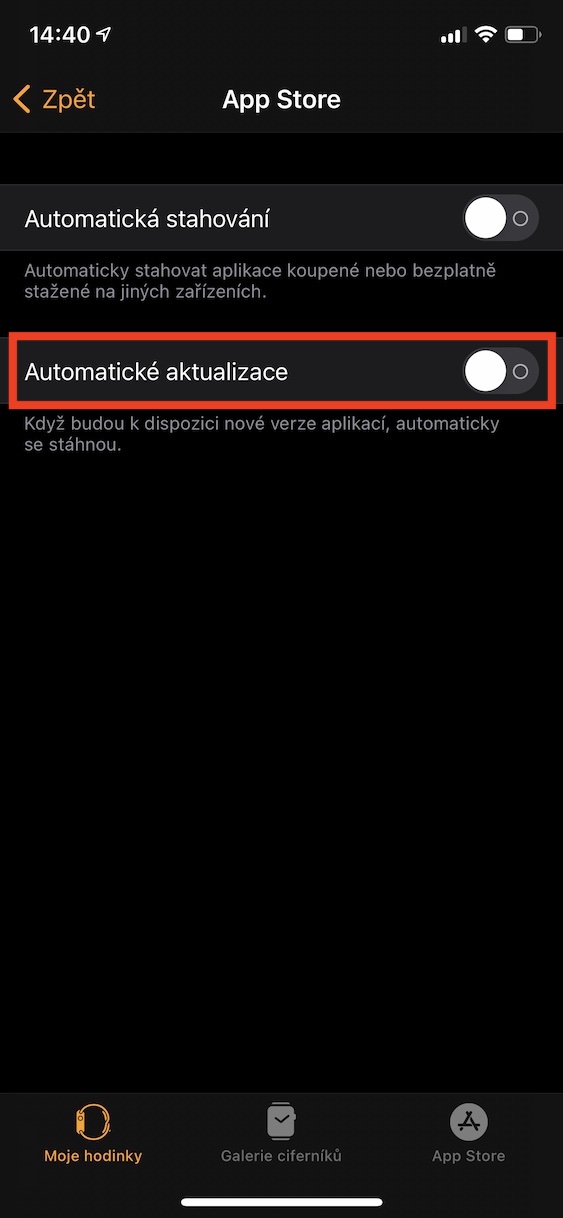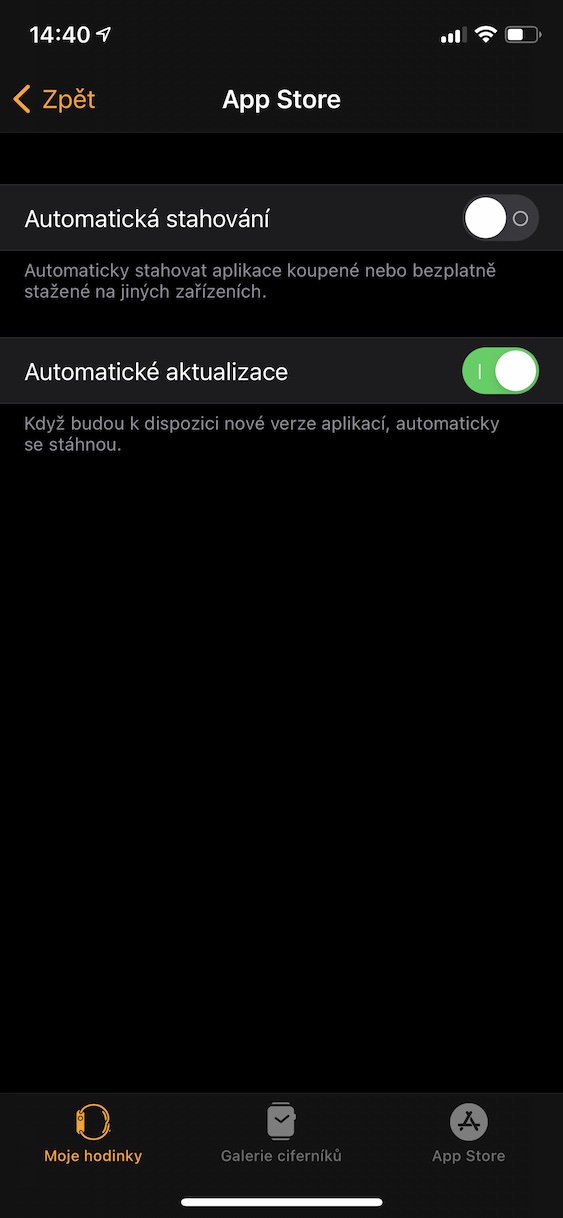لقد مرت خمس سنوات طويلة منذ إطلاق التفاح الأول. خلال تلك الفترة، حدث الكثير داخل ساعة Apple الذكية. تلقينا أخبارًا سواء من حيث التصميم أو من حيث الأجهزة والبرامج. تحتوي أحدث Apple Watch Series 5، على سبيل المثال، على شاشة أكبر من الشاشات الأصلية، وشكل مختلف قليلاً، وبالإضافة إلى ذلك، يمكن تثبيت watchOS 6 عليها، وهو أحدث نظام متاح حاليًا عام. كجزء من watchOS 6، حصلنا على متجر تطبيقات منفصل لـ Apple Watch، والذي بفضله لن تضطر إلى تنزيل تطبيقات لـ Apple Watch باستخدام جهاز iPhone الخاص بك. بالطبع، يجب تحديث التطبيقات، مثل النظام، بانتظام. وحتى لا تضطر إلى إجراء التحديثات يدويًا، هناك بالطبع خيار لتنشيط التحديثات التلقائية. دعونا نرى معًا في هذا المقال كيف يمكنك تفعيل هذه الميزة.
يمكن ان تكون اثار اهتمامك
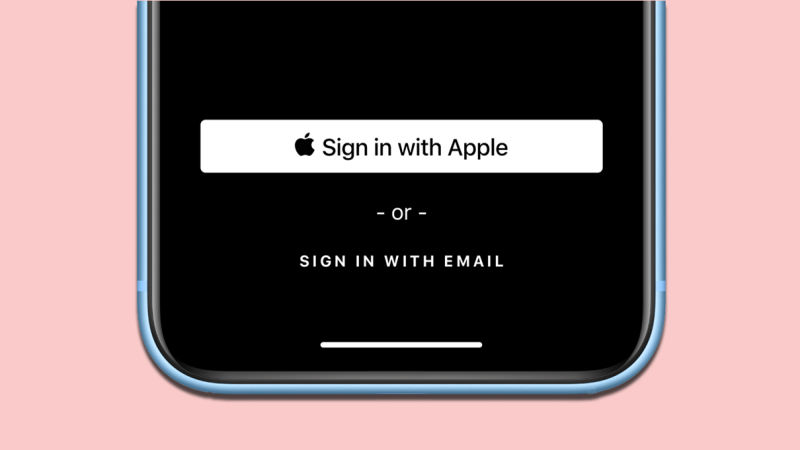
كيفية إعداد تحديثات التطبيقات التلقائية على Apple Watch
إذا كنت تريد تنشيط وظيفة التحديث التلقائي للتطبيق أو التحقق منها، فيمكنك القيام بذلك على Apple Watch وعلى iPhone في تطبيق Watch. ستجد أدناه كلا الإجراءين:
التفاح ووتش
- أولا، عليك أن تشاهد مفتوحة a لقد أضاءوا.
- ثم اضغط التاج الرقمي, والتي سوف تأخذك إلى قائمة التطبيقات.
- هنا، ثم ابحث عن المربع الذي يحتوي على التطبيق الأصلي وانقر عليه ناستافيني.
- بمجرد القيام بذلك، النزول أقل وانقر على الصف متجر التطبيقات.
- هناك بالفعل وظيفة هنا التحديثات التلقائية، وهو ما يكفي تفعيل.
اي فون
- أولاً، تحتاج إلى فتح التطبيق الأصلي على جهاز iPhone الخاص بك والذي تم إقران Apple Watch به مشاهدة.
- بمجرد الانتهاء من ذلك، تأكد من وجودك في القسم الموجود في القائمة السفلية ساعتي.
- ثم النزول قليلا هنا أقل، حتى تصل إلى الخط Apple Store، الذي تنقر عليه.
- هنا، في النهاية، يكفي أنك مفعل وظيفة التحديثات التلقائية.
بالإضافة إلى أنه في الإعدادات في قسم متجر التطبيقات يوجد خيار (إلغاء) تفعيل التحديثات التلقائية للتطبيقات، لذلك ستجد هنا أيضًا مربعًا التنزيلات التلقائية. ربما ليس لديك أي فكرة عما تفعله هذه الميزة بالفعل. الأمر بسيط - إذا قمت بتنزيل تطبيق من App Store على جهاز iPhone الخاص بك والذي يوفر أيضًا تطبيقًا لـ Apple Watch، فسيتم تثبيت هذا التطبيق تلقائيًا على Apple Watch بشكل افتراضي (وظيفة التنزيل التلقائي نشطة). إذا قمت بتعطيل الوظيفة، فسيكون من الضروري تثبيت التطبيقات من iPhone إلى Apple Watch يدويًا.
 الطيران حول العالم مع شركة أبل
الطيران حول العالم مع شركة أبل